win10dns服务器未响应咋办 win10dns服务器未响应的解决方法
我们有时可能会遇到win10电脑的网络连接出现问题,有些用户就发现自己的win10电脑无法访问网页,网络诊断之后显示dns服务器未响应,想要解决却不知道win10dns服务器未响应的解决方法,今天小编就教大家win10dns服务器未响应咋办,操作很简单,跟着小编一起来操作吧。
推荐下载:windows10 32位免费
方法如下:
1、DNS服务器地址错误
遇到这种情况,先重启电脑试一试,或者把ADSL猫及路由器都重启一下。如果还不行,进入网络共享中心的网络连接窗口,选择本地连接,右键,选择“属性”。如果用的是无线,则选择无线网络连接这一项。
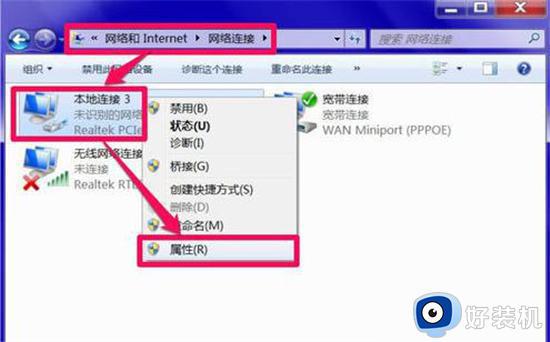
2、在本地连接属性窗口,选择“网络”选项卡。然后再选择“Internet协议版本 4 (TCP/IPv4)”这一项,按“属性”。
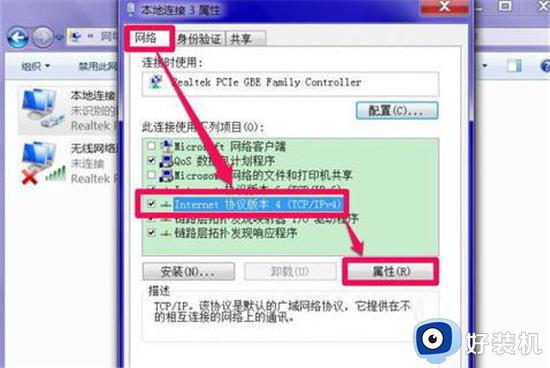
3、在协议属性窗口,找到“使用下面的DNS服务器地址”这一项,修改其首选DNS服务器,可以设置为8.8.8.8试试,这个为通用的DNS服务器地址。如果是因为DNS错误引起的连不上网,到这里,一般问题就解决了。
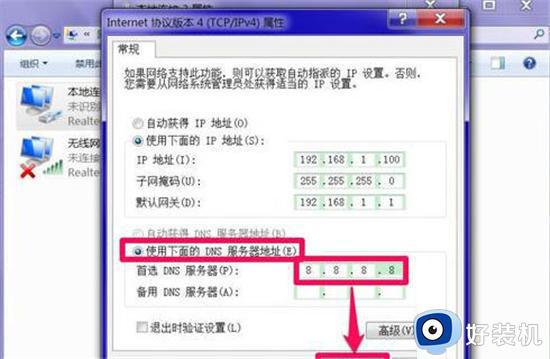
4、重置Winsock
如果重新设置了DNS服务地址后,仍不能解决问题,则可能是Winsock错误,这个是套接字通迅协议,可以重新设置一下。方法:打开“运行”程序,输入cmd命令,确定。
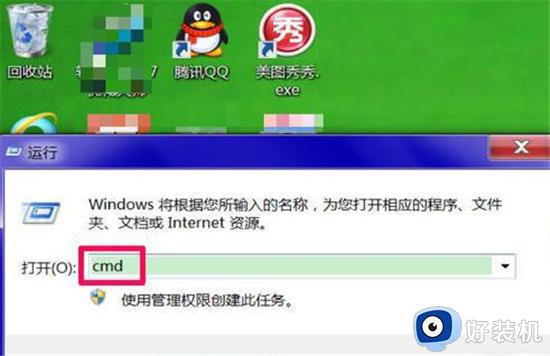
5、进入命令提示符窗口后,输入netsh winsock reset命令。回车,这个是重置Winsock命令。
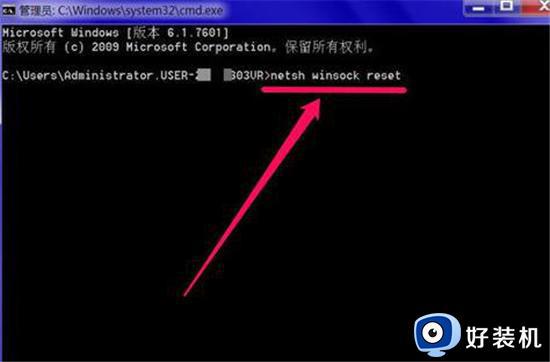
6、重置成功后,会有提示,需要重启电脑才能生效,重启一下电脑,看能不能连上网络。

以上就是关于win10dns服务器未响应咋办的全部内容,还有不懂得用户就可以根据小编的方法来操作吧,希望能够帮助到大家。
win10dns服务器未响应咋办 win10dns服务器未响应的解决方法相关教程
- win10dns服务器未响应咋办 win10dns电脑服务器未响应如何处理
- win10DNS服务器未响应的解决方法 win10DNS服务器未响应怎么办
- win10dns服务器未响应是什么意思 三种解决win10dns服务器未响应的方法
- dns服务器未响应如何解决win10 win10dns未响应解决办法
- win10DNS服务器未响应怎么办 win10DNS服务器未响应修复方法
- win10dns网络服务器未响应是什么原因 win10系统DNS服务器未响应的解决方法
- win10dns未响应的解决方法 win10dns未响应怎么办
- window10音频服务未响应怎么解决 window10系统音频服务未响应处理方法
- window10音频服务未响应怎么解决 window10电脑音频服务未响应解决方法
- win10网络诊断dns服务器未响应如何处理
- win10拼音打字没有预选框怎么办 win10微软拼音打字没有选字框修复方法
- win10你的电脑不能投影到其他屏幕怎么回事 win10电脑提示你的电脑不能投影到其他屏幕如何处理
- win10任务栏没反应怎么办 win10任务栏无响应如何修复
- win10频繁断网重启才能连上怎么回事?win10老是断网需重启如何解决
- win10批量卸载字体的步骤 win10如何批量卸载字体
- win10配置在哪里看 win10配置怎么看
win10教程推荐
- 1 win10亮度调节失效怎么办 win10亮度调节没有反应处理方法
- 2 win10屏幕分辨率被锁定了怎么解除 win10电脑屏幕分辨率被锁定解决方法
- 3 win10怎么看电脑配置和型号 电脑windows10在哪里看配置
- 4 win10内存16g可用8g怎么办 win10内存16g显示只有8g可用完美解决方法
- 5 win10的ipv4怎么设置地址 win10如何设置ipv4地址
- 6 苹果电脑双系统win10启动不了怎么办 苹果双系统进不去win10系统处理方法
- 7 win10更换系统盘如何设置 win10电脑怎么更换系统盘
- 8 win10输入法没了语言栏也消失了怎么回事 win10输入法语言栏不见了如何解决
- 9 win10资源管理器卡死无响应怎么办 win10资源管理器未响应死机处理方法
- 10 win10没有自带游戏怎么办 win10系统自带游戏隐藏了的解决办法
